excel单元格被锁定怎么解锁
- coldplay.xixiasal
- 2021-01-15 17:30:19135721semak imbas
excel单元格解锁的方法:首先点击“审阅”中的“撤销单元格保护“;然后选择单元格,按下【Ctrl+1】,在保护选项卡中取消勾选”锁定“;最后重新保护工作表即可。
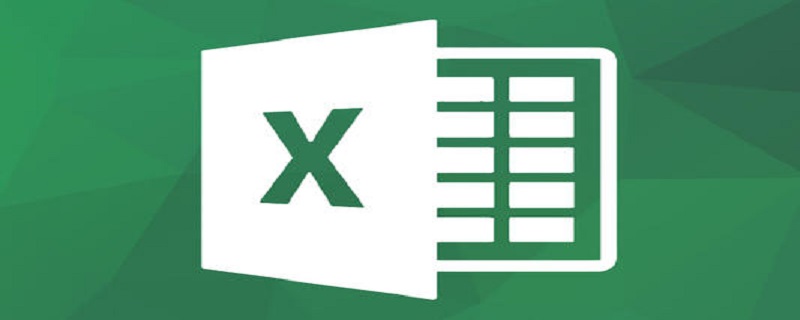
本文操作环境:Windows7系统,Microsoft Office Excel2010版本,Dell G3电脑。
相关学习推荐:excel教程
excel单元格解锁的方法:
1、锁定的单元格,在单元格保护之后,更改内容会出现下图提示,而无法修改。
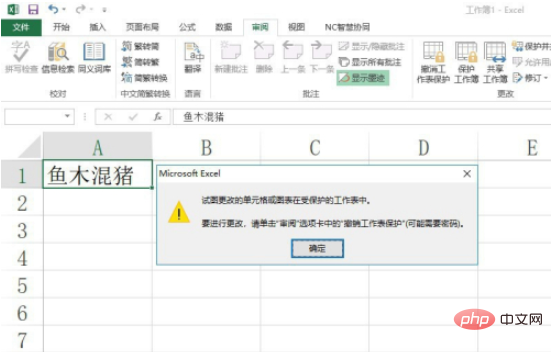
2、要解除锁定,首先点击“审阅”中的“撤销单元格保护“,如下图所示。
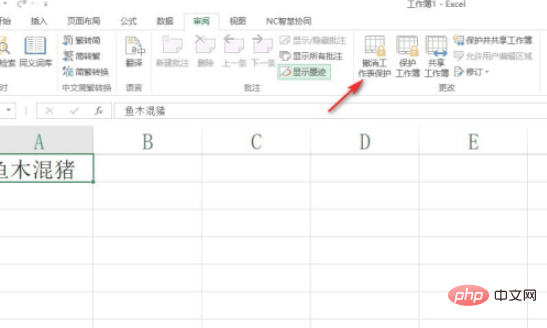
3、然后选择单元格,按下Ctrl+1,在保护选项卡中取消勾选”锁定“,如下图所示。
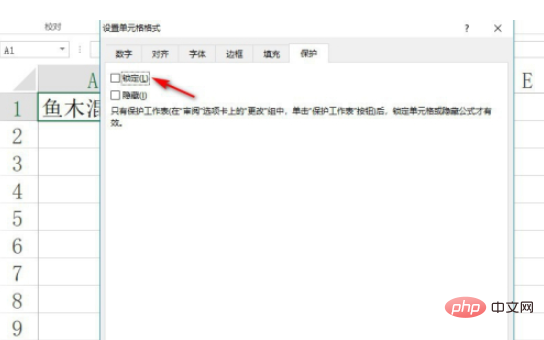
4、最后,重新保护工作表,如下图所示。
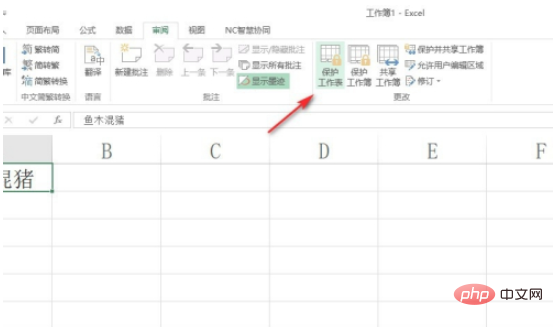
相关免费学习推荐:编程视频
Atas ialah kandungan terperinci excel单元格被锁定怎么解锁. Untuk maklumat lanjut, sila ikut artikel berkaitan lain di laman web China PHP!
Kenyataan:
Kandungan artikel ini disumbangkan secara sukarela oleh netizen, dan hak cipta adalah milik pengarang asal. Laman web ini tidak memikul tanggungjawab undang-undang yang sepadan. Jika anda menemui sebarang kandungan yang disyaki plagiarisme atau pelanggaran, sila hubungi admin@php.cn
Artikel sebelumnya:excel如何使用排序Artikel seterusnya:表格中删除重复项怎么操作

